I. Arbeiten mit dem Menü - Working with the menu
Überblick
Das ist keine erschöpfende Abhandlung zum Thema Menüs. Hier geht es darum, einen Einblick zu geben, in die Möglichkeiten Menüs zu erstellen. Eine umfassendere, englischsprachige Zusammenstellung ist unter Creating a menu structure zu finden.
Das Menü, auch die Navigation genannt, ist für Websites der Dreh- und Angelpunkt. Es muss verständlich sein, oft wird dies mit 'intuitiv' bezeichnet und dabei gleichzeitig vollständig und kompakt. Für den Anfänger ist der Umfang des Menüs, den eine Drupal-Site mitbringt, verwirrend, auch nach Monaten kann es noch schwierig sein, die Menüs vollständig zu verstehen.
Möglicherweise werden auch Menüs und Kategorien verwechselt: Das Menü ist ein System zur Navigation und Kategorien sind ein System, um die Inhalte der Site in eine Ordnung zu bringen. Menüs sorgen also dafür, dass Inhalte erreicht werden, Kategorien sorgen dafür, dass der Inhalt geordnet ist. Diese zwei Dinge auseinander zu halten ist im Umgang mit Drupal sehr wichtig.
Über ein Menü kann ein Beitrag direkt aufgerufen werden, genauso kann auch auf einen Begriff (aus dem System der Kategorien) verlinkt werden, so dass eine Liste angezeigt wird, die alle Beiträge und deren Zusammenfassung auflistet, die diesem Begriff zugeordnet wurden.
Menüs erstellen
Zur Erstellung der Navigation auf der Site bietet Drupal drei Konzepte, die durchaus miteinander kombiniert werden können:
- Menüeinträge über Texte – das ist der einfachste Typ – Zeile für Zeile steht untereinander und bildet so das Menü. Dieses einfache Menü kann erweitert werden durch die Verwendung von CSS oder durch die Navigation, die eine Buchhierarchie bzw. Buchgliederung bietet.
- Menüs in Tabs (Reiter auf Karteikarten) – diese sind populärer dank der ansprechenden Erscheinung. Ob sie deswegen effektiver sind sei dahingestellt. In Drupal wird unterschieden in Hauptlinks (Primary), die immer sichtbar sind und im englischen als „Secondary“-Menü bezeichneten, sozusagen nachrangigem Menü, das von oben herunter – oder von einer Seite herausgleiten kann. Nicht alle Themes unterstützen diese Secondary-Menüs.
- Bücher – Bücher werden unabhängig von Menüs organisiert, diese haben ihre eigene Navigation in Form der Buchgliederung.
Text Menüs
Diese Navigation ist am einfachsten zu verstehen, dennoch stellt die Unterscheidung zwischen Hauptmenü und nachrangigem Menü eine Hürde dar; solange Sie sich unsicher sind, bleiben Sie einfach bei dem, was als Navigation im System bezeichnet wird – wenn Sie Menüs besser verstehen, können Sie es jederzeit ändern.
Weitestgehend wird das Text-Menü erzeugt wie auch Inhalt erzeugt wird. Das Layout verlangt möglicherweise etwas mehr Zuwendung.
Auf den Formularen zum Erstellen von Buchseiten, Blogeinträgen etc. ist auch ein Feld, das ausgefüllt werden kann, um diesem Beitrag einen Menüeintrag zuzuweisen. Dabei ist die Bezeichnung des Menüeintrags anzugeben, die dann im Menü sichtbar ist, sowie (optional) eine Beschreibung, die sichtbar wird, wenn der Mauszeiger unbewegt auf dem Menüeintrag stehen bleibt (hover-Effekt).
Nicht sofort verständlich ist die Gewichtung des Menüeintrags: Dieser gibt die Priorität für den Menüeintrag an – kleinere Werte kommen vor größeren (bitte beachten Sie, dass -5 kleiner ist als 0 und 0 kleiner als 3). Sind mehrere Menüeinträge mit der gleichen Gewichtung vorhanden, so werden diese alphabetisch aufsteigend (innerhalb der gleichen Gewichtung!) sortiert.
Sie können die Gewichtung einfach ausprobieren, und wenn das Ergebnis nicht überzeugt, einfach zurückgehen zum Editieren des Inhalts und den Menüeintrag neu gewichten.
Den Überblick zu allen Menüeinträgen erhalten Sie auf der Seite: Verwalten >> Strukturierung >> Menüs (englisch: Administer >> Site building >> Menus), dort können alle Menüeinträge geändert werden.
Soweit, so gut. Nun soll ein Beitrag im Menü eine Ebene tiefer dargestellt werden (z. B. als Beitrag mit der Kapitelnummer 1.1 zum Beitrag mit der Kapitelnummer 1). Nichts leichter als das: Für die Familiengeschichte gibt es bereits eine einleitende Seite mit dem Menüeintrag Familiengeschichte. Jetzt wird für jeden Abschnitt der Familiengeschichte eine Seite erstellt, z. B. für "1860-1899". Wenn jetzt der Menüeintrag für diesen Beitrag erstellt wird, so wird die Auswahlliste 'Übergeordneter Eintrag' genutzt, aus dieser Liste wird 'Familiengeschichte' ausgewählt. Damit ist der erste Abschnitt als Untermenü der Familiengeschichte erstellt. So wird ein hierarchisches Menü erstellt.
Menü aus Reitern (Tabbed Menu)
In Themes, die diese Menüs unterstützen, erscheint automatisch ein Hauptlink, genau so wie das Menü Navigation automatisch erstellt wird.
Bearbeiten Sie diese Menüeinträge unter Verwalten >> Strukturierung >> Menüs (englisch: Administer >> Site building >> Menus)
Bücher (Books)
Mit dem Inhaltstyp Buchseite wird auch das Buchmenü automatisch erstellt. Die Anordnung oder Gliederung der Seiten erfolgt genauso wie für ein hierarchisches Menü.
Die Navigation für ein Buch kann auch in einem separaten Block angezeigt werden. Dazu die Seite Verwaltung >> Strukturierung >> Blöcke (Administer >> Site building >> Blocks) aufrufen und den Ort für den Block festlegen; die Gestaltung kann mit CSS erfolgen.
Weiterlesen
Wenn die Site wächst, kann der Wunsch entstehen, die Menüs automatisch aus dem System der Kategorien zu erzeugen (hier treffen sich diese beiden verschiedene Organisationsweisen wieder). Ein Menü auf der Basis der Kategorien ist praktisch, wenn sich die Begriffe immer wieder ändern (für Drupal 5 gilt die Einschränkung, dass das Menü möglicherweise sehr speicherintensiv sein kann). Da die Menüeinträge und die Hierarchie des Menüs automatisch erzeugt wird, verschwindet der Unterschied zwischen diesen unterschiedlichen Wegen den Inhalt zu organisieren.
Schauen Sie sich auf Drupal.org in den Modulen nach weiteren Möglichkeiten um, Menüs zu erzeugen.
- Anmelden oder Registrieren um Kommentare zu schreiben
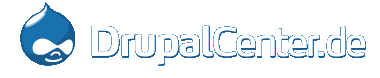
Neue Kommentare
vor 1 Woche 3 Tagen
vor 1 Woche 4 Tagen
vor 1 Woche 5 Tagen
vor 2 Wochen 2 Tagen
vor 2 Wochen 2 Tagen
vor 2 Wochen 6 Tagen
vor 2 Wochen 6 Tagen
vor 2 Wochen 6 Tagen
vor 5 Wochen 3 Tagen
vor 5 Wochen 4 Tagen